在我们安装win10系统的时候就会要求设置电脑开机密码,那么win10呢?别着急,安装好操作系统后就可以取消了,下面小编就给您带来开机密码的方法.
在我们安装win10系统的时候就会要求设置电脑开机密码 , 那么win10怎么取消开机密码呢?别着急 , 安装好操作系统后就可以取消了 , 下面小编就给您带来win10怎么取消开机密码的方法 。
win10是美国微软公司开发的windows操作系统 , 现在不少的用户已经在使用win10系统了 , 但是有些朋友不喜欢电脑有开机密码 , 接下来小编就来跟各位讲讲取消开机密码的方法 。
win10怎么取消开机密码
1.鼠标右键桌面左下角的开始按钮 , 在弹出的菜单中选择运行打开 。

文章插图
win10图-1
2.在弹出的运行窗口中输入Control Userpasswords2 , 点击确定 , 进入下一步 。

文章插图
取消开机密码图-2
3.在用户账户界面中 , 将“要使用本计算机 , 用户必须输入用户名和密码”前勾去除 , 然后点击应用按钮 。

文章插图
win10图-3
4.在弹出的窗口中输入现在的用户名和密码 , 然后点击保存并退出 。
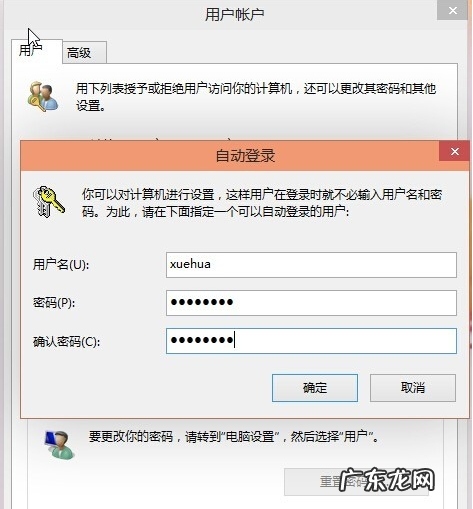
文章插图
开机密码图-4
5.重启电脑 , 这时就不需要再输入密码就可以直接登录了 。

文章插图
【win10开机密码忘了 图文详解win10怎么取消开机密码】win10怎么取消开机密码图-5
- win10打开任务管理器快捷键 手把手教你win10如何打开任务管理器
- win10专业版序列号 解答最新win10序列号分享
- 启用快速启动有什么用 教你win10快速启动怎么关闭
- win10企业版好不好 小编教你win10企业版和专业版区别是什么
- win10家庭版与专业版区别 主编教您windows10家庭版和专业版区别是什么
- win10如何给磁盘分区 细说最简单的win10安装教程
- windows10家庭版激活密钥 详细教您真实有效win10激活密匙推荐
- 硬盘损坏无法开机 小编教你如何修复电脑硬盘
- win10外放无声音耳机有声音 细说win10插耳机没声音外放有声音怎么办
- win10安全模式都进不去 详解win10卡在欢迎界面怎么办
特别声明:本站内容均来自网友提供或互联网,仅供参考,请勿用于商业和其他非法用途。如果侵犯了您的权益请与我们联系,我们将在24小时内删除。
